GNS3 ialah alat simulasi rangkaian untuk pakar IT. Dengan itu, pengguna boleh meningkatkan rangkaian mereka. Begini cara anda boleh memasang GNS3 pada Linux.

Arahan pemasangan Ubuntu
GNS3 boleh dipasang pada sistem pengendalian Linux berasaskan Ubuntu dan Ubuntu (Linux Mint, Zorin OS, Elementary, dll.) melalui PPA. Untuk memasang GNS3 pada sistem Ubuntu anda, mula membuka tetingkap terminal.
Setelah tetingkap terminal dibuka dan sedia untuk digunakan, jalankan arahan add-apt-repository untuk menambah GNS3 PPA pada sistem anda. PPA ini akan memastikan GNS3 dikemas kini dengan patch terkini.
sudo add-apt-repository ppa:gns3/ppa
Selepas menambah PPA, gunakan perintah dpkg –add-architecture untuk menambah sokongan IOU untuk GNS3.
sudo dpkg --add-architecture i386
Seterusnya, jalankan arahan kemas kini apt untuk menyegarkan semula sumber perisian Ubuntu.
kemas kini sudo apt
Akhir sekali, anda akan dapat memasang pakej pelayan GNS3 GUI dan GNS3 pada Ubuntu anda (atau sistem berasaskan Ubuntu).
sudo apt pasang gns3-gui gns3-server gns3-iou
Arahan pemasangan Debian

Jika anda menggunakan Debian atau sistem pengendalian Linux berasaskan Debian, anda akan dapat memasang GNS3. Secara rasmi, GNS3 menyokong Debian Jesse, Debian Stretch dan Debian Buster. Pastikan anda menaik taraf kepada salah satu versi Debian ini sebelum cuba memasang GNS3.
Buka tetingkap terminal untuk menyediakan GNS3 pada sistem Debian anda. Setelah tetingkap terminal dibuka, gunakan arahan nano -w untuk membuka fail "sources.list".
sudo nano -w /etc/apt/sources.list
Setelah berada dalam fail "sources.list", beralih ke bahagian bawah. Kemudian, buat baris baharu dan tambah ulasan berikut. Komen ini akan menunjukkan apa yang dilakukan oleh repo yang anda tambahkan.
Nota: jangan buka Nano jika anda menggunakan Debian Buster.
# GNS3 repos
Selepas menambah baris ulasan, tambahkan kod berikut pada fail "sources.list" anda.
Debian Jesse
deb http://ppa.launchpad.net/gns3/ppa/ubuntu trusty main
deb-src http://ppa.launchpad.net/gns3/ppa/ubuntu trusty main
Setelah dua baris repo ditambahkan pada fail "sources.list" Debian Jesse anda, simpan Nano dengan Ctrl + O , keluar dengan Ctrl + X , dan jalankan arahan kemas kini apt-get untuk menyegarkan sumber perisian Debian.
sudo apt-get kemas kini
Dengan segala-galanya yang terkini tentang Debian Jesse, pasang GNS3.
sudo apt-get install -y gns3-gui gns3-server
Regangan Debian
deb http://ppa.launchpad.net/gns3/ppa/ubuntu xenial main
deb-src http://ppa.launchpad.net/gns3/ppa/ubuntu xenial main
Setelah dua baris repo ke fail "sources.list" Debian Stretch, simpan editor Nano dengan menekan Ctrl + O pada papan kekunci. Kemudian, tutup Nano dengan Ctrl + X dan jalankan arahan kemas kini apt-get berikut untuk menyegarkan Debian.
sudo apt-get kemas kini
Akhir sekali, pasang GNS3 pada Debian Stretch.
sudo apt-get install -y gns3-gui gns3-server
Debian Buster
Jika anda menggunakan Debian Buster, anda tidak perlu menambah PPA pada fail "sources.list" anda. Sebaliknya, anda mesti memasang pakej berikut untuk mendayakan GNS3.
kemas kini sudo apt
sudo apt install -y python3-pip python3-pyqt5 python3-pyqt5.qtsvg \ python3-pyqt5.qtwebsockets \ qemu qemu-kvm qemu-utils libvirt-clients libvirt-daemon-system virtinst \vncshark-system virtinst \vncsharkview-https a sijil curl gnupg2 software-properties-common
Dengan semua pakej yang dipasang pada Debian buster, jalankan arahan pemasangan pip3 untuk menyediakan GNS3.
pip3 pasang gns3-server pip3 pasang gns3-gui
Arahan pemasangan Arch Linux
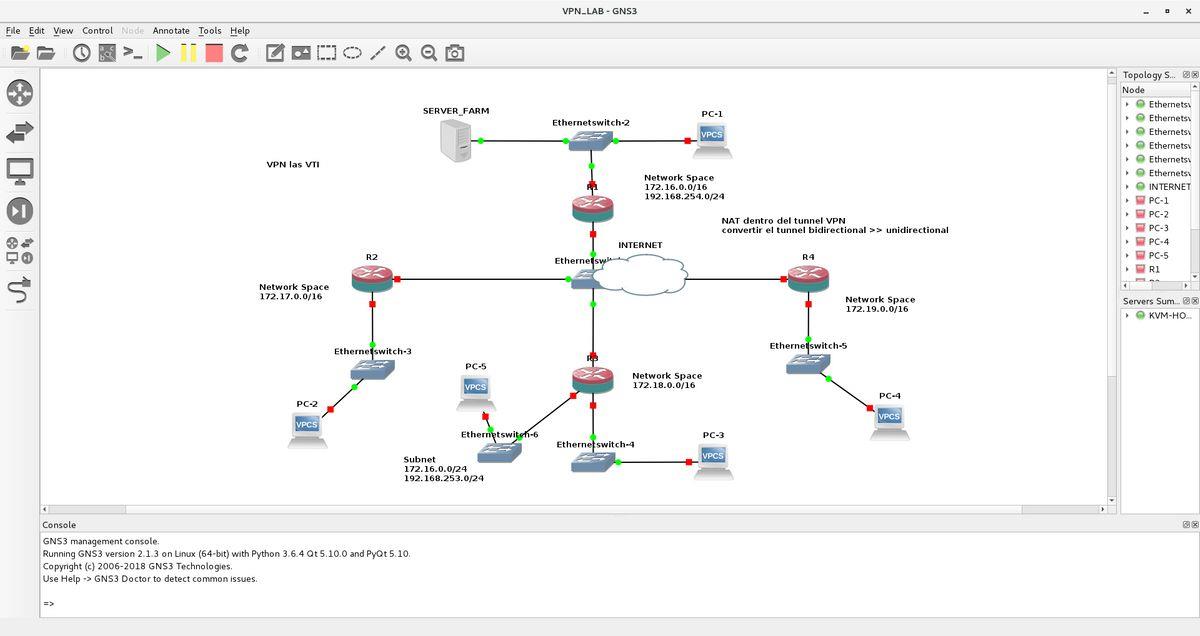
Jika anda ingin menggunakan GNS3 pada sistem Arch Linux anda, anda akan gembira mengetahui bahawa terdapat pakej yang mudah dipasang dalam Arch Linux AUR. Untuk memasangnya, mulakan dengan menyediakan pembantu Trizen AUR.
Menggunakan arahan pacman -S , pasang pakej "git" dan "base-devel" pada komputer anda.
sudo pacman -S git base-devel
Dengan kedua-dua pakej dipasang, jalankan arahan di bawah untuk menyediakan program pembantu Trizen AUR pada Arch Linux.
klon git https://aur.archlinux.org/trizen.git cd trizen/ makepkg -sri
Dengan bantuan Trizen AUR disediakan, gunakan perintah trizen -S untuk menyediakan GNS3 pada sistem Arch Linux anda.
trizen -S gns3-gui gns3-server
Arahan pemasangan Fedora
Jika anda menggunakan Fedora Linux dan perlu menyediakan alat GNS3 pada sistem anda, anda bertuah: Fedora 34, Fedora 35 dan versi akan datang menyokong GNS3 secara langsung melalui repo perisian rasmi.
Untuk membolehkan GNS3 berfungsi pada sistem Fedora anda, mula membuka tetingkap terminal. Setelah tetingkap terminal dibuka, gunakan arahan pemasangan dnf untuk menyediakan pakej GNS3.
sudo dnf pasang gns3-gui gns3-server
Arahan pemasangan OpenSUSE
Pengguna OpenSUSE Linux akan dapat menyediakan GNS3 dan kehabisan daripada kotak tanpa menyediakan sebarang repositori perisian pihak ketiga. Walau bagaimanapun, anda mesti menjalankan OpenSUSE Tumbleweed. Jadi, jika anda menggunakan OpenSUSE Leap, pertimbangkan untuk menaik taraf dahulu.
Untuk memasang GNS3 pada OpenSUSE Tumbleweed, buka tetingkap terminal dan gunakan arahan pemasangan zypper berikut .
sudo zypper pasang gns3-gui gns3-server
Arahan pemasangan Pip3
Jika anda menggunakan sistem pengendalian Linux yang tidak dilindungi oleh panduan ini, anda masih boleh memasang GNS3 melalui Pip3/PyPi. Untuk memasangnya, pastikan anda menyediakan Python 3 dan Pip3 terkini. Kemudian, buka tetingkap terminal dan jalankan arahan pip3 berikut untuk menyediakan GNS3 pada sistem Linux anda.
pip3 pasang gns3-server pip3 pasang gns3-gui


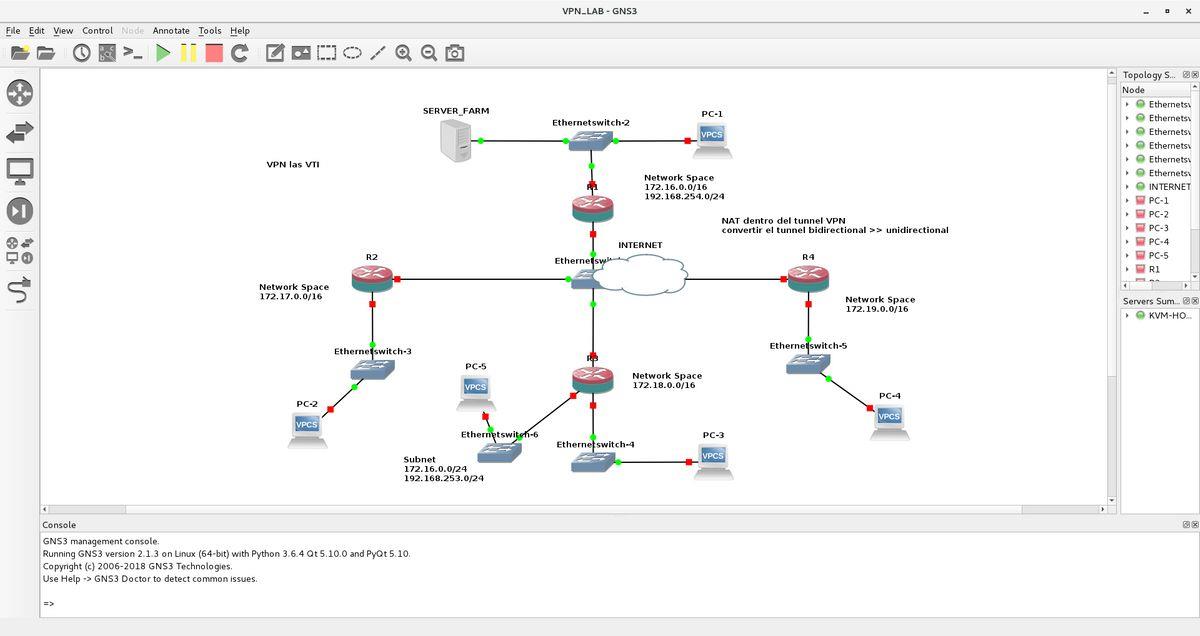



![Muat turun FlightGear Flight Simulator Secara Percuma [Selamat mencuba] Muat turun FlightGear Flight Simulator Secara Percuma [Selamat mencuba]](https://tips.webtech360.com/resources8/r252/image-7634-0829093738400.jpg)




